Навигацията на iPhone Maps не работи (забива)
В тази публикация разглеждаме как да решим проблема, при който навигацията на картите и GPS функциите не работят правилно на Apple iPhone.
Google Maps е отлично приложение за GPS и навигация, което може да ви помогне бързо да се ориентирате, когато сте в нов град или искате да намерите място, на което никога не сте били.
Всичко, което трябва да направите, е да въведете местоположението или името на мястото, което искате да посетите, да активирате услугите си за местоположение и Google Maps ще намери най-добрия маршрут за вас.
Ако приложението не може да актуализира местоположението ви в реално време, докато се движите през града, това може да бъде доста досадно и понякога направо стресиращо.
Защо Google Maps не актуализира местоположението ми?
Ако Google Maps не може да актуализира местоположението ви, това може да се дължи на лоша или нестабилна клетъчна връзка за данни, проблеми с GPS, слаба батерия или използване на остаряла версия на приложението.
Ако използвате остаряла версия на приложението, някои функции може да не са налични или да имате различни проблеми с производителността.
Ето защо трябва да се уверите, че Google Maps е актуален, особено ако сте започнали да изпитвате дребни проблеми или местоположението не успее да се актуализира.
Ако използвате телефон с Android, отворете приложението Google Play Store . Ако използвате iOS, отидете в App Store . След това потърсете Google Maps.
Ако до приложението има бутон Актуализиране , докоснете го, за да инсталирате най-новата версия на Google Maps на вашето устройство.
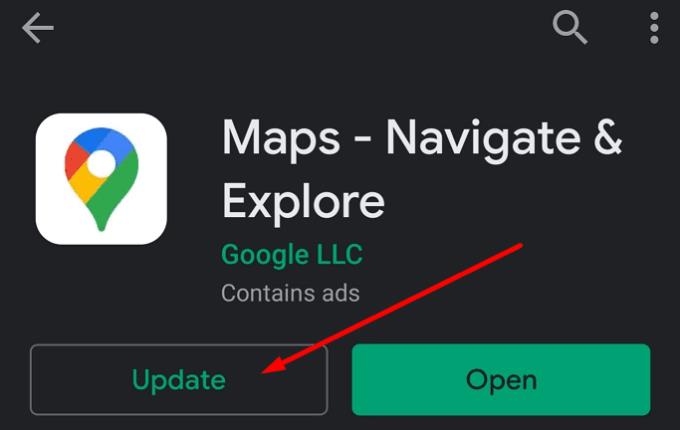
Уверете се, че вашата Wi-Fi или клетъчна връзка за данни е стабилна. Ако имате проблеми с връзката, Google Maps няма да се зареди правилно.
Изключете вашата интернет връзка, рестартирайте телефона си и след това се върнете онлайн. Проверете дали забелязвате подобрения по отношение на точността на услугите за местоположение.
Между другото, ако знаете, че може да излезете извън обхвата, изтеглете Google Maps офлайн преди време. По този начин все още ще можете да навигирате по пътя си до вашата дестинация, дори ако загубите мрежовото покритие.
Отидете в настройките на телефона си и се уверете, че настройките за поверителност позволяват на Google Maps да използва текущото ви местоположение и да го актуализира, докато се движите.
Отидете на Настройки → Поверителност
Изберете Мениджър на разрешения
Докоснете Местоположение, за да прегледате кои приложения могат да използват вашето местоположение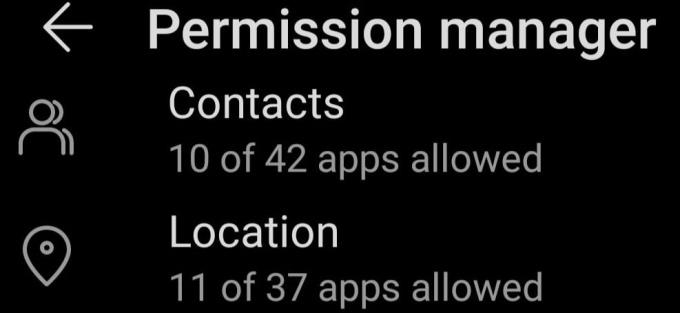
Позволете на Google Maps да използва местоположението ви през цялото време и проверете дали това решава проблема.
Не забравяйте да зададете местоположение на режим с висока точност (ако моделът на телефона и версията на ОС включват тази опция).
На вашето устройство с Android отидете на Настройки
Докоснете Местоположение и активирайте отново услугите си за местоположение
Изберете Режим Висока точност
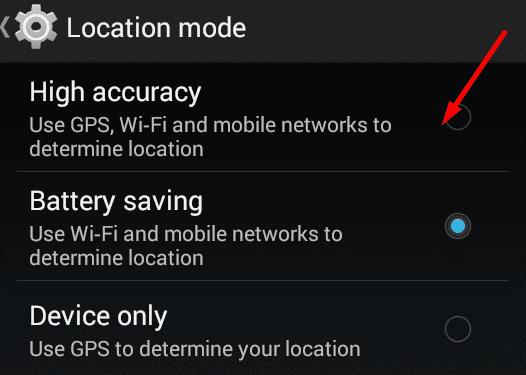
При някои модели телефони тази опция може да бъде намерена под опцията Разширени настройки.
Изберете Разширени настройки и активирайте устройството си да подобри точността на позициониране, като позволите на приложенията да сканират за Wi-Fi мрежи и Bluetooth устройства по всяко време, дори ако Wi-Fi или Bluetooth са деактивирани.
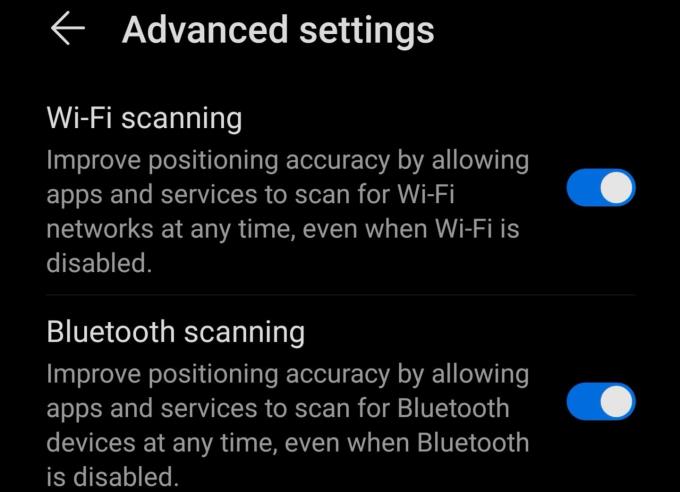
Много проблеми с местоположението на Google Maps са причинени от вашия кеш. Изчистването му трябва да реши проблема.
Отидете в Настройки → Приложения
Изберете Карти и докоснете Съхранение
Докоснете бутона Изчистване на кеша и проверете дали проблемът е изчезнал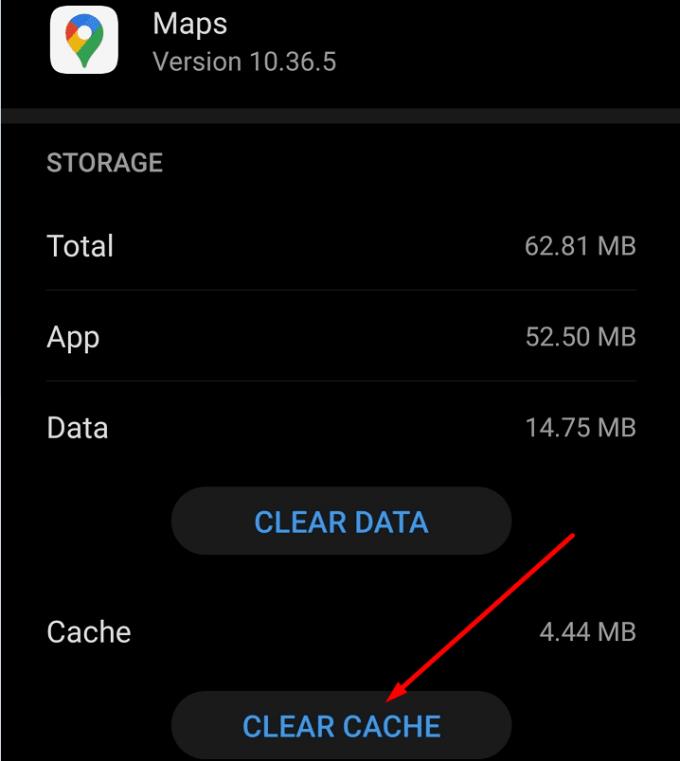
Ако продължава, докоснете и бутона Изчистване на данните .
Ако все още срещате проблеми, свързани с местоположението, в Google Maps, опитайте да деинсталирате и инсталирате отново приложението.
Отворете приложението Play Store, потърсете Google Maps и докоснете бутона Деинсталиране .
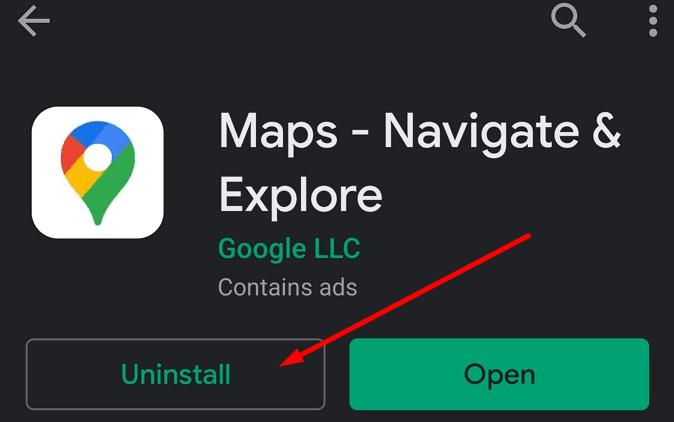
На iPhone просто докоснете и задръжте иконата на приложението Google Maps и след това изберете опцията Премахване на приложението.
След това се върнете в Play Store или App Store и инсталирайте отново приложението.
Ако преинсталирането на приложението не реши проблема ви, можете да използвате алтернативно приложение за GPS и навигация, като Waze (ако шофирате), MAPS.ME, HereWeGo или други подобни приложения.
В тази публикация разглеждаме как да решим проблема, при който навигацията на картите и GPS функциите не работят правилно на Apple iPhone.
Научете как да проверите надморската височина в Google Maps. Стъпка по стъпка ръководство за активация на опцията Терен.
Трикът ви позволява да намирате места и местоположения в Google Maps и все пак да използвате познатото потребителско изживяване на приложението Maps за навигация.
Можете да изтегляте и съхранявате карти на даден район в Google Maps, така че те винаги да са достъпни, когато сте офлайн или в райони с петна безжични връзки.
Останете в рамките на ограничението на скоростта, като включите функцията за ограничения на скоростта в Google Maps. Ето стъпките, които трябва да следвате.
Вижте как можете да промените езика на Google Карти, без да се налага да докосвате езиковите настройки на устройството си. За вашето устройство с Android е по-лесно, отколкото си мислите.
Google Maps има удобна функция, която ви позволява да проследявате местоположението на някого, като използвате телефонния му номер, при условие че е споделил местоположението си с вас.
Персонализирайте Google Maps и променете иконата на автомобила, като следвате тези лесни за следване стъпки.
Ако Google Maps не успее да се завърти автоматично, докато навигирате, това ръководство ви предлага три решения за решаване на този проблем.
Научете как да запазвате местоположения в Google Maps за Android.
Google Maps има специална опция за измерване на разстояние, която ви позволява бързо да измервате разстоянието между две точки.
Ако определени етикети на Google Maps вече не са подходящи, можете просто да ги изтриете. Ето как можете да направите това.
Ако Google Maps не показва изгледа на улицата, има някои стъпки за отстраняване на неизправности, които можете да предприемете, за да отстраните този проблем.
Трябва ли да вземете малко газ? Вижте къде е най-близката бензиностанция в Google Maps.
Ами ако гласовите указания не работят в Google Maps? В това ръководство ще ви покажем как можете да отстраните проблема.
Вероятно поне веднъж сте попадали в ситуация, в която сте се скитали по улиците, докато държали телефона си отворен в Google Maps, опитвайки се да стигнете до новия
Най-краткият път не е непременно най-бързият път. Ето защо Google Maps може да не показва винаги най-бързия маршрут по отношение на разстоянието.
Плюс кодовете са кодове, генерирани от системата Open Location Code, която е система за геокодиране, която се използва за локализиране на всяка област навсякъде по земята. В
Google Maps е от голяма помощ, когато сте на почивка, но би било още по-добре, ако картата, която разглеждате, е персонализирана за вашите нужди. По този начин,
Google Maps е услуга за приложение за картографиране, разработена от технологичния гигант Google. Предлага се в уеб браузър и приложение на вашия
Научете как да поправите кода за грешка на OneDrive 0x8004de88, за да можете отново да използвате вашето облачно хранилище.
Намерете тук подробни инструкции за промяна на User Agent String в браузъра Apple Safari за MacOS.
Често ли получавате грешката „Съжаляваме, не можахме да се свържем с вас“ в MS Teams? Опитайте тези съвети за отстраняване на проблеми, за да се отървете от този проблем сега!
В момента не е възможно да се деактивират анонимни въпроси в събитията на живо в Microsoft Teams. Дори регистрираните потребители могат да задават анонимни въпроси.
Ако LastPass не успее да се свърже с своите сървъри, изчистете локалния кеш, актуализирайте мениджъра на пароли и деактивирайте разширенията на браузъра си.
Spotify може да бъде досадно, ако се отваря автоматично всеки път, когато стартирате компютъра си. Деактивирайте автоматичното стартиране, като следвате тези стъпки.
За много потребители, актуализацията 24H2 прекратява автоматичния HDR. Тази ръководство обяснява как можете да решите този проблем.
Трябва ли да планирате повтарящи се срещи в MS Teams с едни и същи участници? Научете как да настроите повтаряща се среща в Teams.
Ние ви показваме как да промените цвета на маркирането за текст и текстови полета в Adobe Reader с това ръководство стъпка по стъпка.
Чудите се как да интегрирате ChatGPT в Microsoft Word? Това ръководство показва точно как да го направите с добавката ChatGPT за Word в 3 лесни стъпки.


























